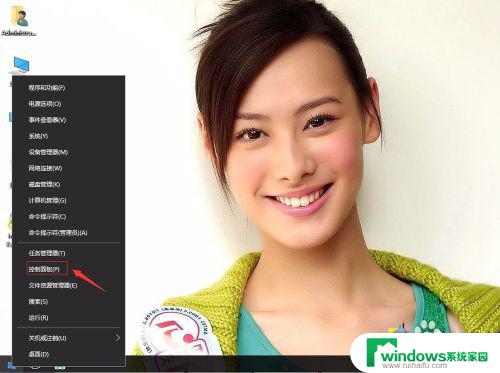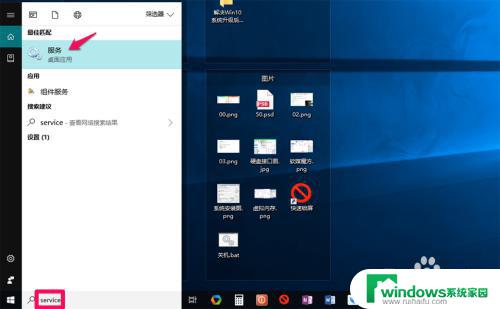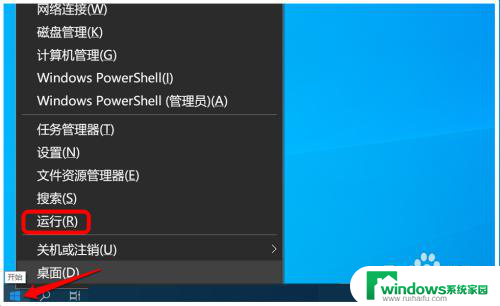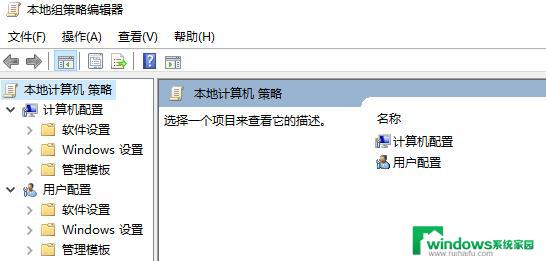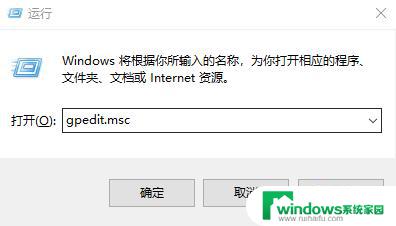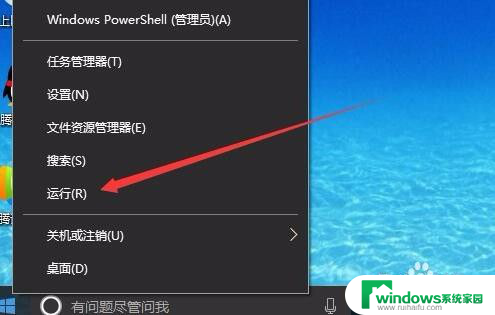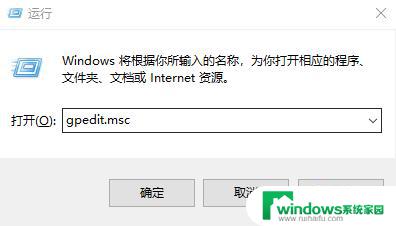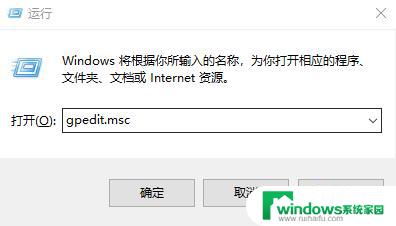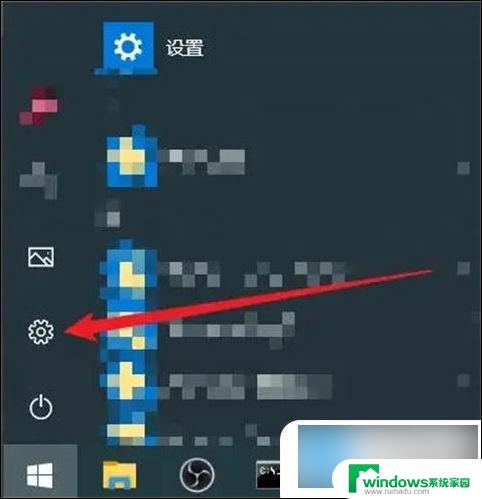电脑换win10系统后慢怎么 Win10电脑更新后网络速度变慢怎么办
近年来随着Windows 10操作系统的普及,很多用户选择将自己的电脑升级为Win10系统,以便享受更加先进和便捷的功能,一些用户在升级后却遇到了网络速度变慢的问题,这不仅影响了他们的日常使用体验,也让他们感到困惑和焦虑。当Win10电脑更新后网络速度变慢时,我们应该如何解决这一问题呢?接下来我们将探讨一些解决方法,帮助用户提升网络速度,恢复正常的上网体验。
具体方法:
1.打开win10管理员模式的命令提示符(右键单击开始按钮选择即可)。
键入:netsh interface tcp show global 并回车,查看接收窗口自动调节级别是否为 Normal(正常的)。

2.如果是,接着键入:netsh int tcp set global autotuninglevel=disabled 并回车,改为Disabled。

3.如果第二步中接收窗口自动调节级别为Disabled 则无需调整。
如果想要改回Normal 则键入:netsh int tcp set global autotuninglevel=normal。
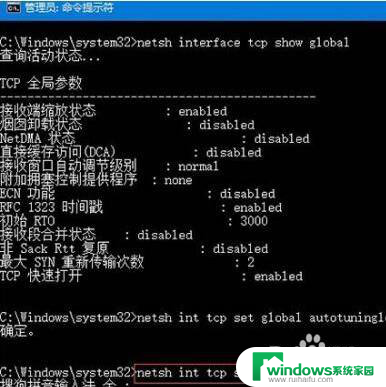
以上就是电脑换win10系统后变慢的全部内容,如果你也面临相同的情况,不妨参照小编的方法来进行处理,希望能对大家有所帮助。